În această lecție vom învăța cum să creăm o adevărată explozie.

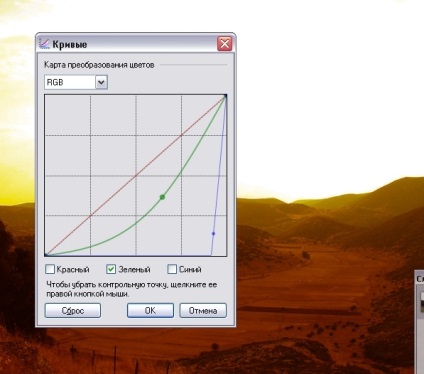
2. A fost atmosferic, nu-i așa? Acum deschideți o nouă imagine a unui nor cumulos de mare:

3. Creați un strat gol sub fundal. Și cu o pensulă de dimensiunea a 50-a, trageți următoarea formă. Încercați să nu treceți peste marginea norului din stratul superior. Pentru a face mai bine pentru a vedea, pune transparența stratului superior o sută.
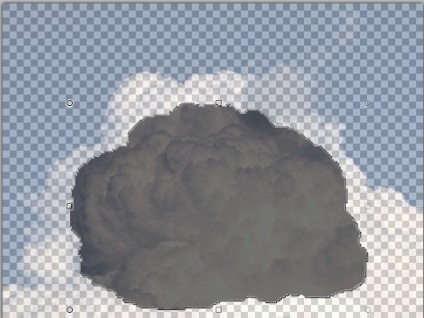
4. Selectați "bagheta magică" folosind instrumentul paint.net. ceea ce am pictat (pe un strat sub nor). Navigați la stratul de nor și copiați selecția. astfel Copiem zona norului, numai zona selectată, adică o parte a norului sub forma exploziei care urmează a fi trasă.
5. Reveniți la documentul anterior și introduceți norul pe un nou strat. Micșorați-l la dimensiunea dorită și plasați-o în zona imaginii de care aveți nevoie. Aplicați efectul Curves pe stratul de nor:
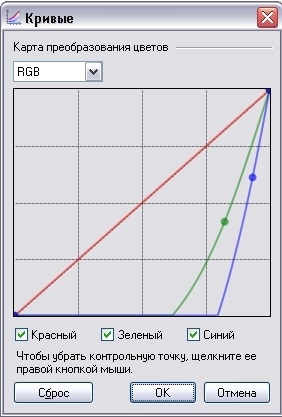
După toate manipulările ar trebui să fie așa:
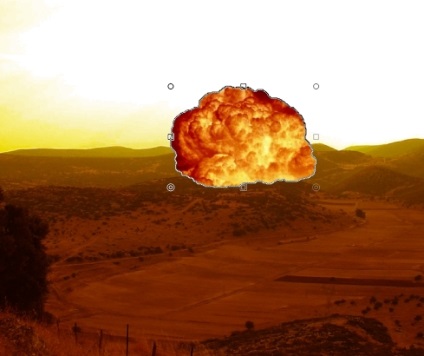
6. Nu eliminăm selecția din cloud. Să luăm instrumentul de mișcare a zonei selectate, să reducem doar selecția, să-l centrăm pe nor și să întoarcem selecția. Aici:

7. Aplicați stratului Gaussian cu raza 2, apoi "Distortion -> Dents". Aici:
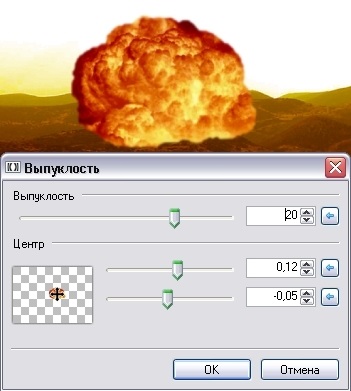
8. Acum, în nor, să selectăm o astfel de bucată dreptunghiulară:
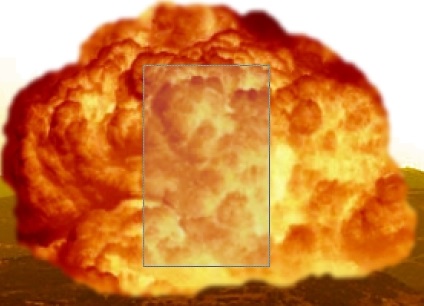
Copiați-l într-un strat nou. Și cu aceeași selecție, împodobim acest dreptunghi, astfel încât trapezul se dovedește a fi. Pentru confort, puteți opri vizibilitatea stratului de nor pentru o perioadă de timp:

9. Vom muta trapezul în acest fel și vom corecta luminozitatea și contrastul:

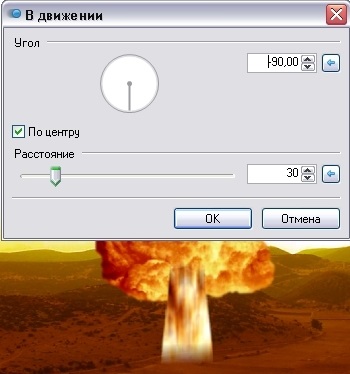
11. Atunci când se aplică efectul valorilor luminescență: Raza: 20, luminozitate - (-100), contrast - 66. strat nor aplica, de asemenea, efect de strălucire, apoi atinge valori, astfel încât să se obțină combinația cea mai exactă a culorilor. Apoi, selectați norul și aplicați efectul de selecție Feather la maximum.
Plasați stratul cu "piciorul" sub stratul de nor. În final, ar trebui să obțineți ceva de genul:

12. Combinați aceste două straturi. Pentru rezultate se aplică efectul Smudge. și spălați ușor marginea picioarelor și nori:


Vom tăia această pâlnie și o vom introduce în documentul cu o explozie la cel de-al treilea strat, în mijloc:

14. În proprietățile sării cu pâlnie, puneți "Overlap". Comprimați puțin pâlnia și întindeți gradientul radial în modul de transparență:

15. Selectați pâlnia, reduceți selecția, centrați-o pe pâlnie, rotiți selecția și aplicați neclaritatea gaussiană, astfel încât marginile să fie ușor estompate. Pâlnia mi sa părut la fel de mare și l-am strâns puțin mai mult. Transparența stratului a fost stabilită undeva la 200:

16. Combinați straturile și aplicați efectul Smudge pe stratul final. pentru a bloca marginea picioarelor și a canalelor:

17. În principiu, explozia noastră este gata. Mi-am permis să adaug încă un element - un deget, pentru a recrea efectul prezenței, apoi a adăugat un zgomot pentru a sublinia fundalul radioactiv (cred că au jucat în Stalker, cred).
Iată ce sa întâmplat în finală:
